PowerPoint 365: Sådan importerer du dias fra en anden præsentationsfil

En vejledning til, hvordan man importerer dias fra en anden Microsoft PowerPoint 365 præsentationsfil.
For at få adgang til og bruge alle de funktioner, som Microsoft Office har at tilbyde, skal du aktivere din Office-kopi. Hvis du undlader at gøre det, åbnes Office-aktiveringsguiden, hver gang du starter dine Office-apps.
Denne vejledning fokuserer på Microsoft Office-fejlen 0x4004F00C, som lyder som følger: "Denne kopi af Microsoft Office er ikke aktiveret. Du har tre dage tilbage til at aktivere. (Fejlkode: 0x4004F00C)". Lad os se, hvordan du kan slippe af med denne fejlmeddelelse.
MS Office er muligvis stødt på en uventet fejl, da du første gang forsøgte at aktivere din kopi. Sådanne problemer kan opstå ret ofte, men du kan bruge Microsoft Support and Recovery Assistant til at løse dem.
Gå til Microsofts supportside, og rul ned til Trin 4: Fejlfinding af Office-aktivering .
Vælg din Office-version, og download derefter Support and Recovery Assistant- versionen, der passer til din Office-version.
Kør den eksekverbare fil, og installer værktøjet.
Når du bliver spurgt, hvilken app du har problemer med, skal du vælge Office .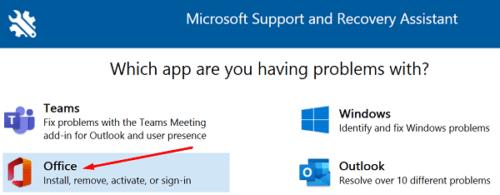
Vælg enten "Jeg har installeret en abonnementsversion af Office, men jeg kan ikke aktivere den" eller "Jeg kan ikke logge ind for at aktivere eller bruge Office-apps."
Følg instruktionerne på skærmen for at reparere din Office-kopi. Vent, indtil fejlfinderen har repareret Office, og kontroller resultaterne.
Hvis dine Office-filer ikke blev installeret korrekt eller blev beskadiget, burde du være i stand til at løse dette problem ved at køre det indbyggede reparationsværktøj.
Gå til Kontrolpanel, vælg Programmer , gå til Programmer og funktioner, og klik på Office.
Tryk derefter på knappen Skift og kør værktøjet Hurtig reparation .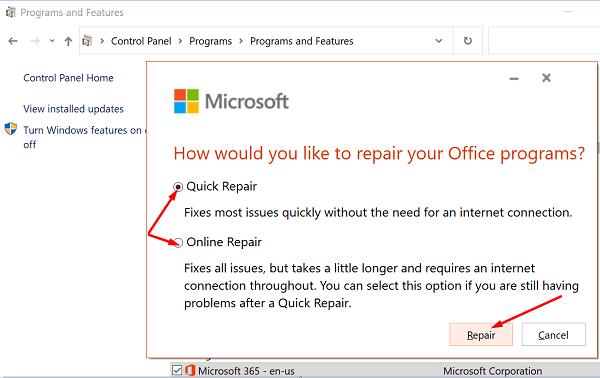
Kontroller, om problemet fortsætter, og hvis det gør, skal du også køre online-reparationsværktøjet .
Hvis du har installeret flere Office-kopier på din maskine, skal du ikke blive overrasket, hvis du oplever aktiveringskonflikter. Dette skyldes, at systemet ikke ved, hvilken Office-installation det skal aktivere.
Gå til Kontrolpanel , vælg Programmer og funktioner , og kontroller, om der er flere Office-versioner installeret.
Afinstaller den version, du ikke bruger, og genstart din computer.
Start derefter Office og prøv at aktivere den resterende version.
At køre Office med administratorrettigheder løser de tilladelsesproblemer, der kan forårsage den aktiveringsfejl, du oplever. Indtast navnet på enhver Office-app i Windows-søgelinjen, højreklik på appen, og vælg Kør som administrator .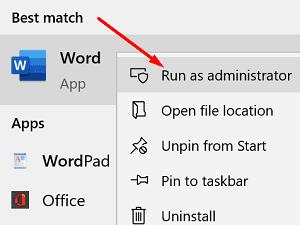
Tjek desuden, om der er en nyere Office-version tilgængelig til din computer.
Start enhver Office-app, du ønsker, og åbn et nyt dokument.
Klik på Filer , og vælg Konto .
Gå derefter til Produktoplysninger, og vælg Opdateringsindstillinger .
Tryk på knappen Opdater nu , installer opdateringerne og kontroller, om fejlen er væk.
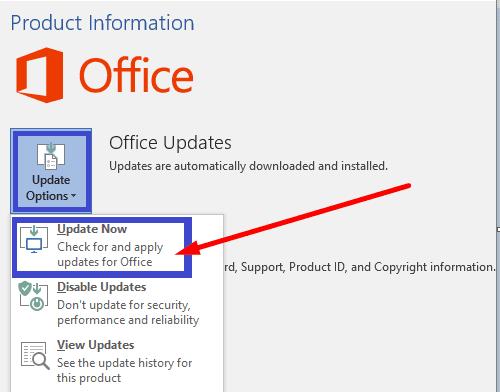
Hvis du bruger en VPN, skal du deaktivere programmet og kontrollere, om du kan aktivere din Office-kopi. Sluk midlertidigt din firewall og antivirus, og prøv at aktivere Office igen.
Hvis du bruger Windows 10, skal du skrive "deaktiver firewall" i Windows-søgelinjen og vælge Windows Defender Firewall. Klik derefter på Slå Windows Defender Firewall til og fra, og deaktiver værktøjet.
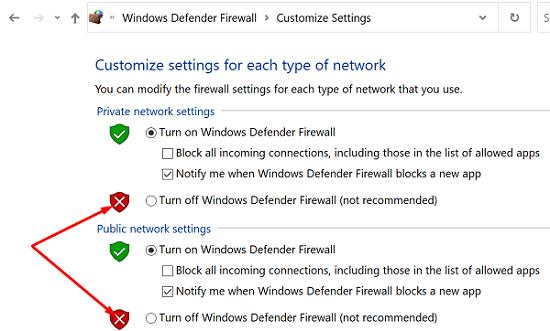
For at deaktivere dit antivirus, skal du gå til Virus- og trusselsbeskyttelse , vælge Administrer indstillinger og slukke for realtidsbeskyttelse .
Hvis du bruger en proxyserver, skal du gå til Indstillinger , vælge Netværk og internet og klikke på Proxy (venstre rude). I det nye vindue til automatisk proxyopsætning skal du deaktivere Registrer automatisk indstillinger og Brug opsætningsscript . Tjek resultaterne.
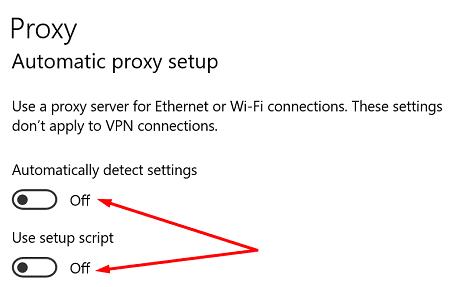
Afslut alle dine Office-apps, og højreklik på datoen (nederste højre hjørne). Vælg Juster dato/klokkeslæt . Under Aktuel dato og tid skal du slå Indstil tid automatisk og Indstil tidszone automatisk .
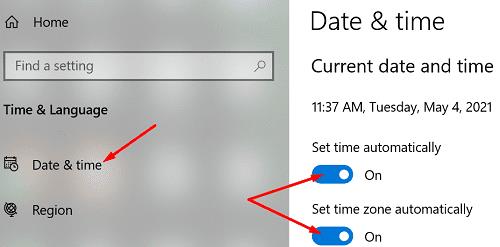
Nogle brugere løste dette problem ved at fjerne deres Office-legitimationsoplysninger fra Credential Manager.
Afslut dine Office-apps, start Credential Manager og klik på Windows-legitimationsoplysninger .
Find og vælg dine Office-legitimationsoplysninger.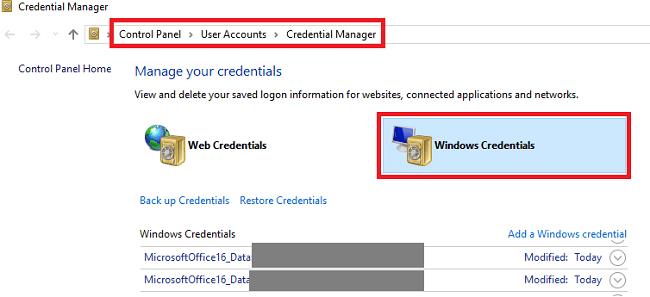
Tryk på knappen Fjern . Start enhver Office-app, og kontroller, om fejlen 0x4004f00c stadig er der.
Hvis fejlkoden 0x4004f00c stadig generer dig, skal du afinstallere og geninstallere Office.
For at rette Microsoft Office-aktiveringsfejl 0x4004f00c skal du sørge for, at du ikke har installeret flere Office-kopier på din computer. Kør derefter Office med administratorrettigheder, sørg for, at dine dato- og klokkeslætsindstillinger er korrekte, og fjern dine Office-legitimationsoplysninger fra Credential Manager. Hvis fejlen fortsætter, skal du reparere Office og køre Office Activation Troubleshooter. Tryk på kommentarerne nedenfor, og lad os vide, hvis fejlen 0x4004f00c stadig generer dig.
En vejledning til, hvordan man importerer dias fra en anden Microsoft PowerPoint 365 præsentationsfil.
Forhindre en almindelig advarsel i at vises, når du åbner filer via et hyperlink indenfor Microsoft Office 365 filer.
Vi viser dig, hvordan du aktiverer eller deaktiverer de synlige udklipsholdermuligheder i Microsoft Office 365-applikationer.
Asana annoncerede en ny integration med Microsoft Teams. Partnerskabet gør det muligt for Teams/Asana-brugere at strømline og automatisere arbejdsgange.
Microsoft Teams til Android understøtter nu inline-meddelelsesoversættelse for at muliggøre kommunikation mellem medarbejdere, der taler forskellige sprog.
Microsoft Teams lader dig nu kopiere enhver eksisterende plan til Teams-grupper eller -teams. Samarbejdsplatformen er integreret med Microsoft Planner.
Microsoft Forms giver dig nu mulighed for at dele dine digitale spørgeskemaer eller undersøgelsessvar med bestemte brugere eller grupper i din organisation.
Microsoft Teams-telefonplatformen modtog flere funktionsopgraderinger, herunder People-appen, live-tekster og Teams-Skype-interoperabilitet.
Microsoft Teams får en masse nye Meetings-funktioner, herunder dynamisk visning, Together-tilstand, videofiltre og livereaktioner.
Microsoft Planner er et opgavestyringssystem i Kanban-stil rettet mod travle teams og fjernmedarbejdere. Planner kan hjælpe dig med at organisere, tildele og spore opgaver
Office 2016-tilføjelsesprogrammer giver dig mulighed for at udvide kapaciteten, funktionaliteten og funktionerne i Office-klienter såsom Word, Excel, PowerPoint og Outlook ved at bruge
gå til siden "Få adgang til arbejde eller skole" Windows 10 indeholder forenklede muligheder for at forblive forbundet til din arbejds- eller skolekonto på din personlige enhed.
Her er nogle almindelige ordproblemer, og hvordan du kan løse dem
Du kan tilføje kontakter direkte fra en e-mail, fra bunden, fra en fil, excel og meget mere. I denne guide forklarer du godt, hvordan du kan gøre netop det.
Har du nogensinde ønsket at integrere et Office 365-dokument på dit websted? I denne vejledning, tag et kig på, hvordan du kan gøre netop det
Sådan kan du tilmelde dig for at se en forhåndsvisning af Microsofts nye Family Safety-app på iOS og Android.
Med denne guide kan du godt vise dig, hvordan du kan lave et CV i Microsoft Word på få minutter.
Det nærmer sig eksamenstiden, hvilket betyder, at mange studerende snart vil miste adgangen til deres skolebaserede Office 365-konti. Hvis du i øjeblikket bruger
Hvis du kører Windows 10, har du sandsynligvis bemærket en meddelelse, der af og til vises nederst til højre på din skærm, der beder dig om at prøve
Microsoft åbnede tidligere sin Office- og Office 365-pakke af produktivitetsværktøjer for en begrænset mængde ivrige testere for lidt siden. Med en mildt sagt
Bruger du stadig Windows Live Mail til Hotmail eller andre e-mails? Læs her, hvordan du importerer Outlook-kontakter til Windows Live Mail desktop-app.
Lær hvordan du kan forhindre e-mailmodtagere fra at kunne videresende en e-mail i Microsoft Outlook.
Vil du have adgang til din Yahoo Mail direkte fra din Outlook-konto? Lær hvordan du tilføjer Yahoo Mail til Outlook 2021, 2019 og 2016.
Denne tutorial viser dig to måder, du kan tilføje brugerdefinerede ord til Microsoft Word-ordbogen.
En vejledning der viser, hvordan du får Microsoft PowerPoint 365 til at afspille dit diasautomatik ved at indstille fremadskridning af dias tidsindstillinger.
Vi viser dig detaljerede trin til, hvordan du tilbagekalder en e-mail besked sendt fra Microsoft Outlook 365.
Vi tilbyder flere løsninger til at løse et almindeligt problem, når du forsøger at forhåndsvise vedhæftede filer i Microsoft Outlook med denne guide.
En vejledning, der viser, hvordan du aktiverer eller deaktiverer Microsoft Outlook tilføjelsesprogrammer (plug-ins).
Tag fat på de fire mest almindelige Microsoft OneDrive problemer med denne samling af løsninger for at få din cloud-lagring til at fungere ordentligt.
Vi viser dig et trick, du kan bruge til nemt at eksportere alle dine Microsoft Outlook 365-kontakter til vCard-filer.





















